Cómo utilizar el formulario de contacto para hacer crecer su lista de correo electrónico en WordPress
Publicado: 2023-10-11¿Quiere aprender a utilizar formularios de contacto para hacer crecer su lista de correo electrónico en WordPress?
Conectar formularios de contacto a su sitio web de WordPress le permite capturar clientes potenciales valiosos y ampliar su lista de suscriptores de correo electrónico.
En este artículo, le mostraremos cómo utilizar formularios de contacto para hacer crecer su lista de correo electrónico en WordPress y poder conseguir más clientes.
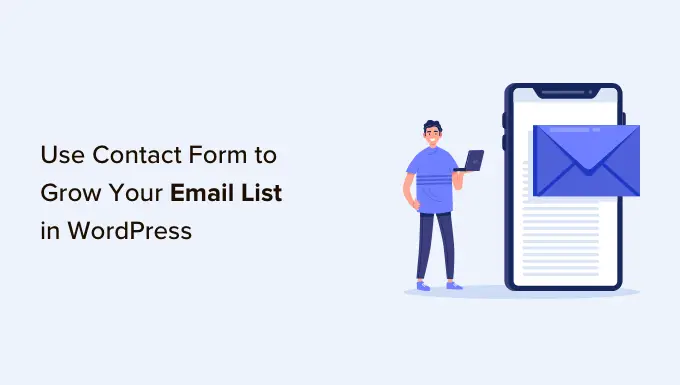
Por qué utilizar formularios de contacto en WordPress para hacer crecer su lista de correo electrónico
Si no utilizas WordPress para crear tu lista de correo electrónico, estás dejando dinero sobre la mesa. Los correos electrónicos son una excelente manera de promocionar sus productos o servicios, crear una base de clientes leales e incluso aumentar el valor de vida de sus clientes.
A diferencia de otros canales de marketing (redes sociales orgánicas o pagadas), usted posee y controla el contenido y la lista de suscriptores. Sin embargo, en las plataformas de redes sociales, si algo le sucede a su cuenta o incluso a la plataforma, lo perderá todo.
Con el marketing por correo electrónico, puede personalizar su boletín informativo por correo electrónico de la forma que desee sin estar sujeto a los implacables cambios en los algoritmos de las redes sociales.
Pero, ¿por qué utilizar formularios de contacto para crear su lista de correo electrónico?
Los formularios de contacto en su sitio de WordPress brindan una manera segura y fácil para que los visitantes hagan preguntas, reserven sus servicios o envíen comentarios.
Añaden legitimidad a su sitio web, ya que muchas personas ven los formularios de contacto como un factor de confianza. La idea de poder comunicarse con ellos directamente hace que su empresa sea más confiable.
Además de eso, puede captar su interés inicial permitiéndoles unirse a su boletín informativo por correo electrónico. Esto le permite mantenerse en contacto con ellos por correo electrónico, lo que puede generar ingresos futuros al enviar ofertas y promociones específicas a una audiencia comprometida.
Todo lo que tiene que hacer es agregar un cuadro de registro en la parte inferior del formulario de contacto, que ofrece una forma sutil de mejorar su estrategia de generación de leads y hacer crecer su lista.
Cómo crear un formulario de contacto con WPForms en WordPress y recopilar suscriptores de correo electrónico
¡Agregar un formulario de contacto en WordPress es fácil y no requiere ninguna codificación! Siga estos pasos y su formulario estará listo en poco tiempo.
1. Elija el mejor complemento de formulario de contacto
Lo primero que necesitará es instalar un complemento de formulario de contacto para WordPress. Con tantos complementos de formularios de contacto en el mercado, puede resultar difícil elegir el correcto.
Recomendamos WPForms porque es el complemento de formulario de contacto más fácil de usar para principiantes y con más funciones disponible. Con su sencilla interfaz de arrastrar y soltar, puede tener su formulario activo en minutos.
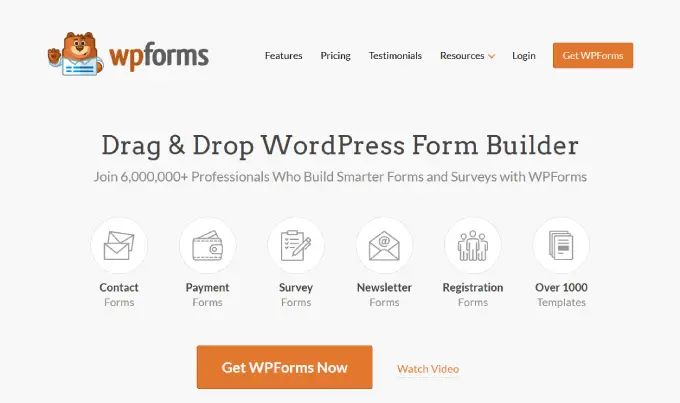
Primero, querrás instalar y activar el complemento gratuito WPForms Lite. Para obtener más detalles, puede consultar nuestra guía paso a paso sobre cómo instalar un complemento de WordPress.
Puede utilizar este cupón de WPForms para obtener un 50% de descuento en cualquier plan de WPForms. El plan pago le brinda funciones avanzadas como campos sofisticados, lógica condicional, recorridos de usuario, formularios de varias páginas y la posibilidad de instalar otros complementos.
2. Cree un nuevo formulario de contacto
Una vez que WPForms esté activado, vaya a WPForms ≫ Agregar nuevo en su panel de WordPress.
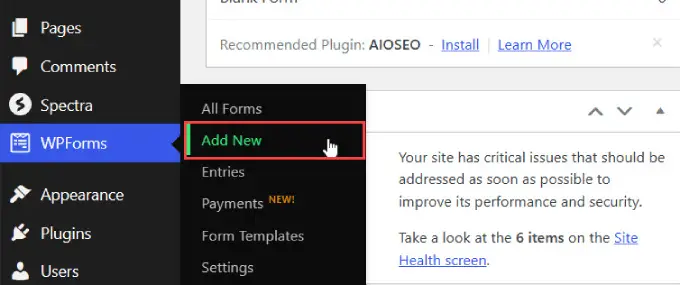
Serás llevado al generador de formularios de arrastrar y soltar de WPForms. En la pestaña 'Configuración', seleccionará la plantilla que desea utilizar para su formulario de contacto.
Con cientos de plantillas disponibles, puedes elegir un formulario para casi cualquier ocasión.
Busque la plantilla de formulario de contacto simple y haga clic en "Usar plantilla".
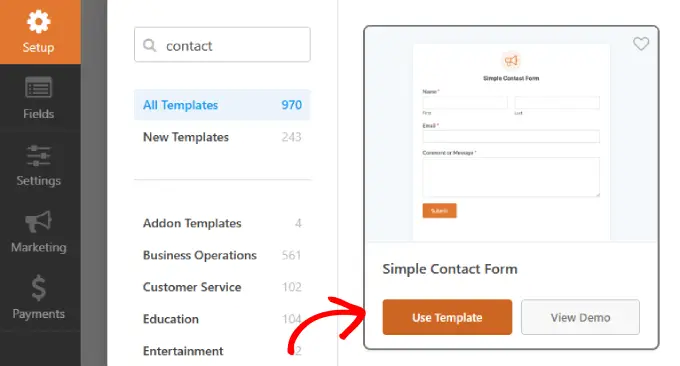
3. Agregue la casilla de verificación de registro de correo electrónico a sus formularios de contacto
Una vez que haya creado su formulario, el siguiente paso es agregar un cuadro de suscripción de correo electrónico al mismo formulario.
En la columna Campos, arrastre el cuadro "Casillas de verificación" hasta donde desea insertar la opción de registro en el formulario de contacto.
Notarás que hay tres casillas de verificación. Haga clic en el campo para abrir su configuración.
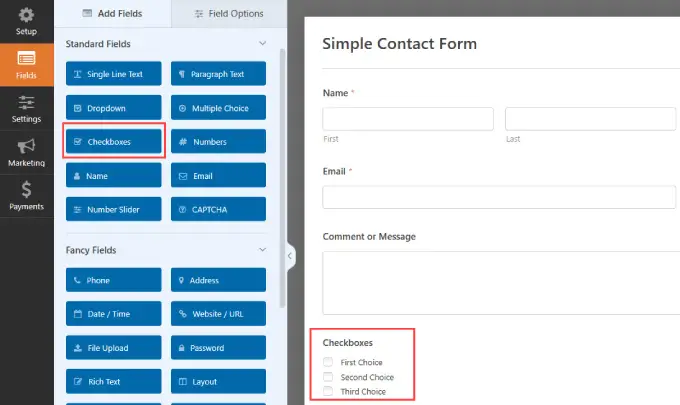
En la pestaña 'Opciones de campo', deberá eliminar dos casillas de verificación, ya que solo necesitamos una casilla para el registro de correo electrónico.
Simplemente haga clic en los íconos menos de las casillas de verificación 'Segunda opción' y 'Tercera opción' para eliminarlos.
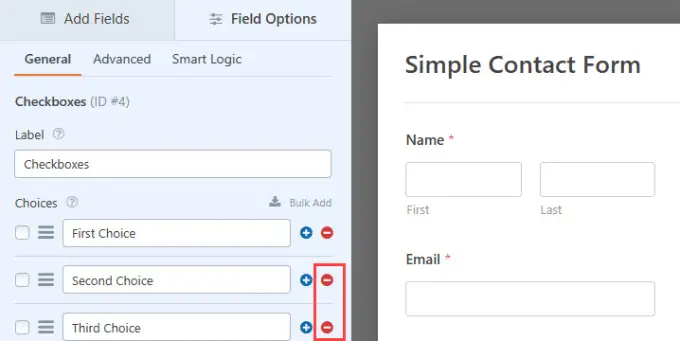
Luego, simplemente cambie la etiqueta por algo que se alinee con su intención, como "Regístrese en nuestra lista de correo electrónico".
Debajo de la etiqueta de la casilla de verificación "Opciones", debe escribir algo que permita a los visitantes confirmar y dar su consentimiento para enviar su información de contacto.
Por ejemplo, puede etiquetar la casilla de verificación con algo como "Regístrese en nuestra lista de correo electrónico". Luego nombra las opciones con '¡Sí, por favor!'
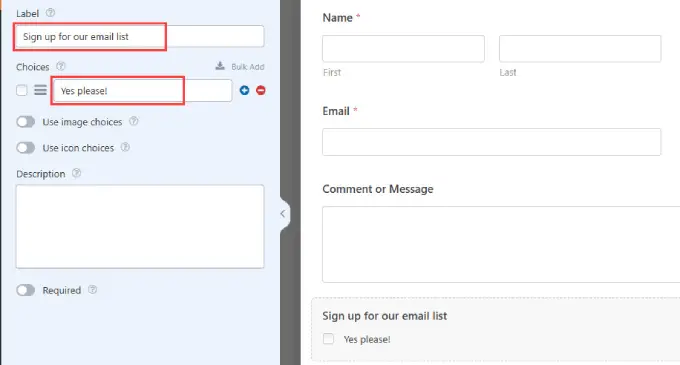
4. Conecte su lista de correo electrónico a WPForms
A continuación, deberá conectar su servicio de marketing por correo electrónico. WPForms tiene muchos complementos de integración para las principales plataformas de marketing por correo electrónico, incluidas Constant Contact, Drip, Mailchimp y más.
Nota: WPForms Lite admite Constant Contact automáticamente, lo que significa que puede comenzar a hacer crecer su lista de forma gratuita.
Dicho esto, si desea conectarse a otros servicios de marketing por correo electrónico, deberá ser un suscriptor Pro de WPForms. Haga clic aquí para actualizar a la versión WPForms Pro.
Vaya a la columna "Marketing" en el creador de formularios y busque su proveedor de servicios de correo electrónico. Luego, simplemente haga clic en "Agregar nueva conexión".
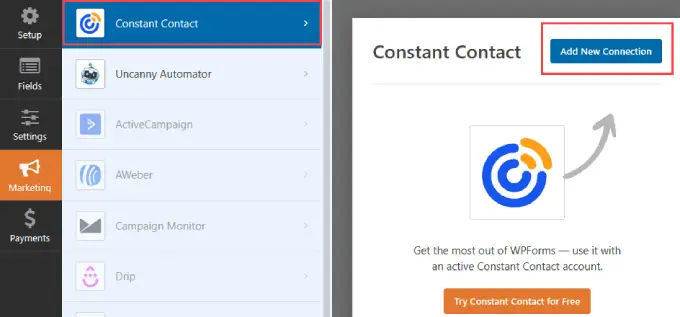
Se le pedirá que nombre esta conexión.
Asígnele un nombre apropiado para que pueda realizar un seguimiento y luego haga clic en "Aceptar".
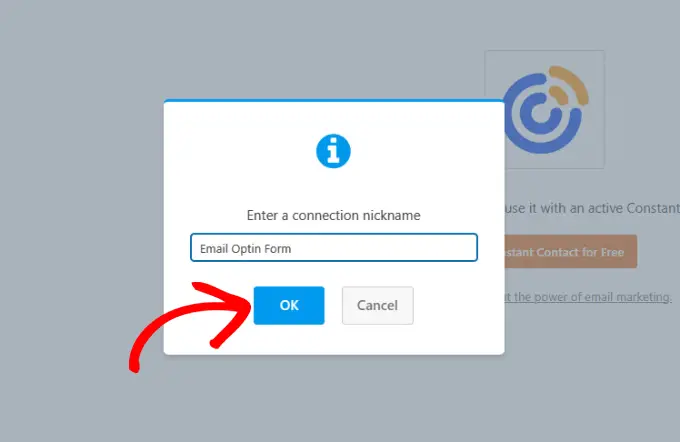
Desde aquí, puede conectar su cuenta de Constant Contact a WPForms.
En la página que se muestra, deberá registrar WPForms con Constant Contact haciendo clic en 'Haga clic aquí para registrarse con Constant Contact.
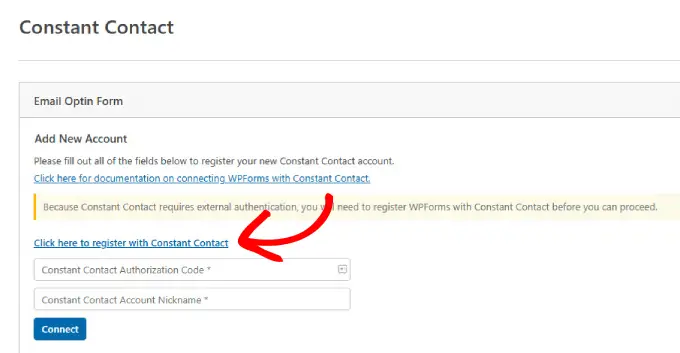
Después de hacer clic en el enlace, se abrirá una ventana y deberá iniciar sesión en su cuenta de Constant Contact.
Cuando haya iniciado sesión, haga clic en el botón naranja 'Permitir' para otorgar acceso a WPForms.
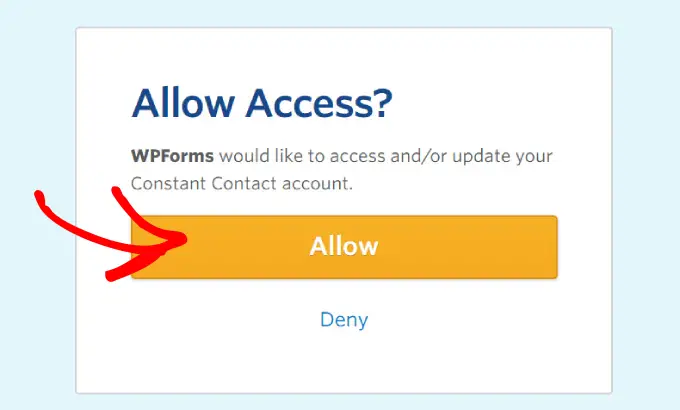
A continuación, se le proporcionará un código de autorización de Constant Contact.
Copie el código para poder ingresarlo en WPForms.
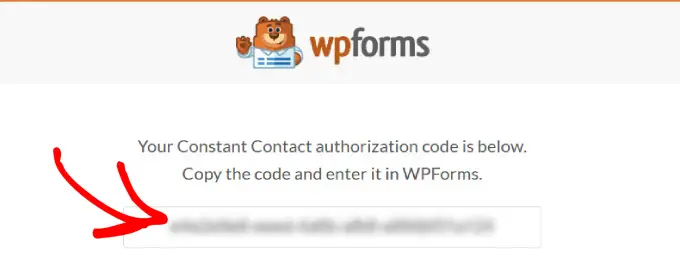
Pegue este código en el campo 'Código de autorización de contacto constante' en WPForms.
Esto permitirá que WPForms obtenga su cuenta de servicio de correo electrónico y obtenga datos de Constant Contact.
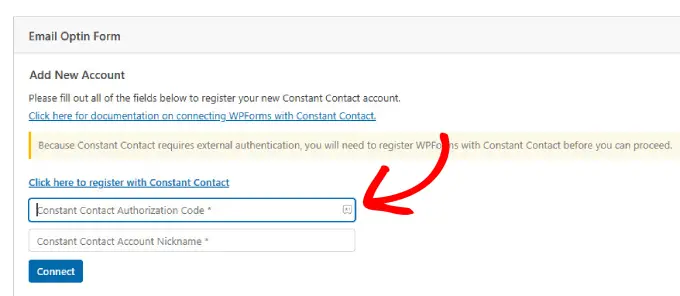
A partir de ahí, desea agregar un nombre a continuación. Es sólo para referencia interna y no será visible para los visitantes de su sitio.
Una vez que haya completado ambos campos, haga clic en el botón 'Conectar' para continuar.
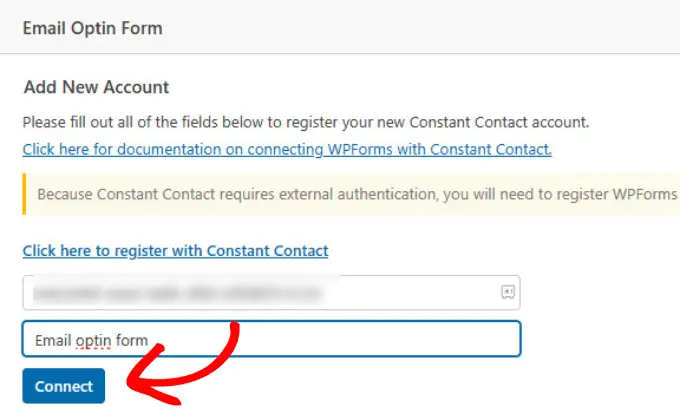
Una vez que se complete la conexión, verá una marca de verificación junto a la pestaña Constant Contact.
Esto muestra que la conexión está funcionando y verificada.
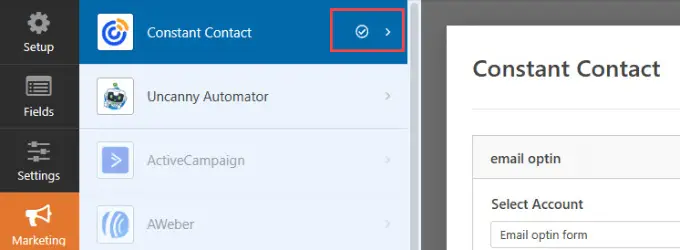
WPForms le preguntará qué cuenta y lista le gustaría usar para este formulario de contacto. Cuando seleccionas una lista, se agregarán nuevos suscriptores de correo electrónico a la lista de tu elección.

Asegúrese de elegir la cuenta y la lista adecuadas.
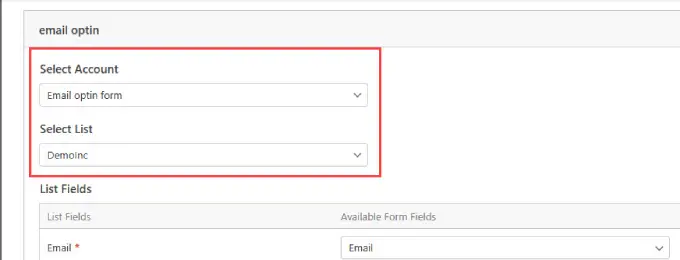
A continuación, desea agregar la lista de campos que planea capturar desde el formulario de contacto.
Por ejemplo, si desea tomar su nombre completo y correo electrónico, deberá seleccionar el menú desplegable apropiado.
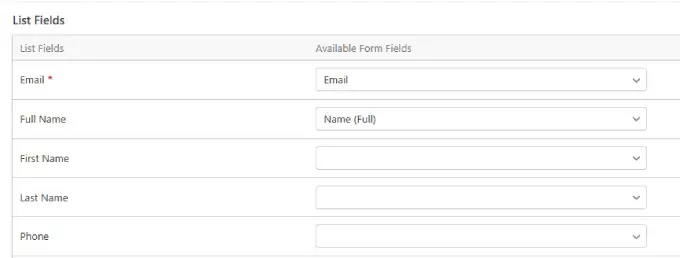
Desplácese hasta la parte inferior del cuadro de campos de la lista y haga clic en "Habilitar lógica condicional". Esto significa que la casilla de registro solo aparece cuando el usuario ha completado una acción específica, como proporcionar su dirección de correo electrónico.
Asegúrese de elegir qué campo obligatorio deben completar los usuarios para que aparezca el cuadro de registro. Por ejemplo, lo más probable es que desee que su dirección de correo electrónico sea obligatoria, pero que su nombre y el registro en la lista de correo electrónico sean opcionales.
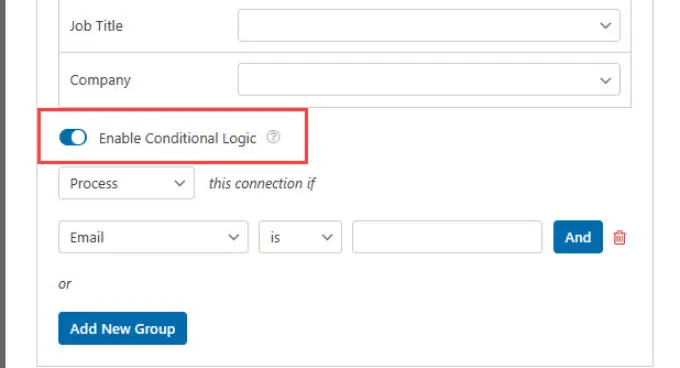
5. Incrustar el formulario de contacto en una página
Ahora está listo para agregar el formulario de contacto a una publicación o página en su sitio web de WordPress.
Desplácese hacia arriba y haga clic en el botón "Incrustar" ubicado en la parte superior derecha de la pantalla.
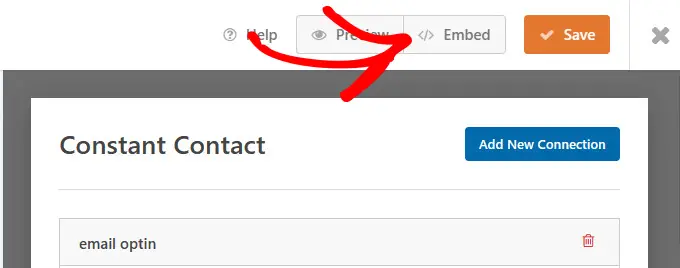
Suponiendo que ya tiene una página de contacto, hará clic en el botón "Seleccionar página existente".
Si no tiene una página de contacto, elegirá el botón "Crear nueva página".
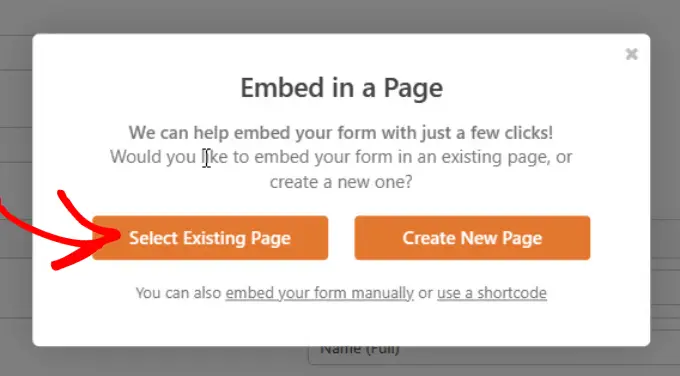
Se le pedirá que elija la página a la que desea agregar su formulario de contacto.
Una vez que haya seleccionado su formulario en el menú desplegable, haga clic en '¡Vamos!'
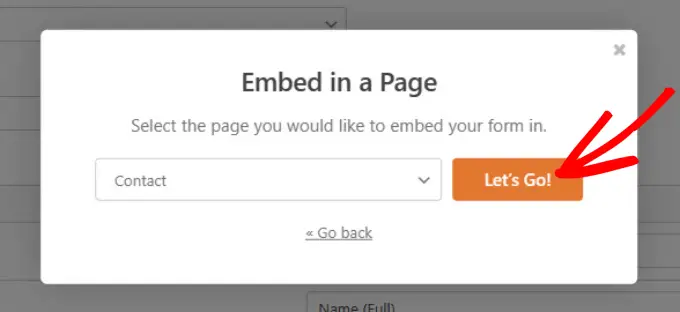
Serás enviado a tu página de WordPress con los WPForms integrados en su interior. Personalice su página para adaptarla a sus necesidades.
Cuando esté listo, presione el botón 'Publicar' o 'Actualizar' para que su página esté activa.
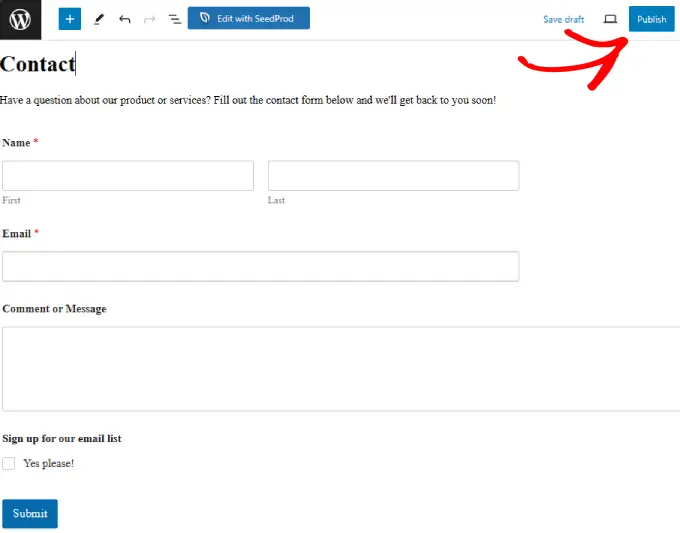
Felicitaciones, ha creado y publicado exitosamente su formulario de contacto. Con el cuadro de registro de correo electrónico en su formulario, podrá recolectar suscriptores para ayudar a hacer crecer su lista a medida que reciba nuevas consultas.
Si desea obtener más información sobre la creación de formularios de contacto, consulte nuestras instrucciones detalladas sobre cómo crear fácilmente un formulario de contacto en WordPress.
Mejores prácticas para diseñar su formulario de contacto
Para maximizar su éxito y aprovechar al máximo sus formularios de contacto, querrá seguir estas mejores prácticas.
Haga que su formulario cumpla con el RGPD
GDPR, o Reglamento General de Protección de Datos, es una regulación de protección de datos y privacidad para brindar a los consumidores un mayor control sobre sus datos personales.
Esto es necesario si planea recopilar información personal de cualquier persona que viva en la Unión Europea.
Afortunadamente, puedes crear fácilmente formularios compatibles con GDPR en WordPress con WPForms.
Simplemente dirígete a WPForms >> Configuración en tu área de administración de WordPress. Luego, en la pestaña 'General', encontrarás la sección 'GDPR'.
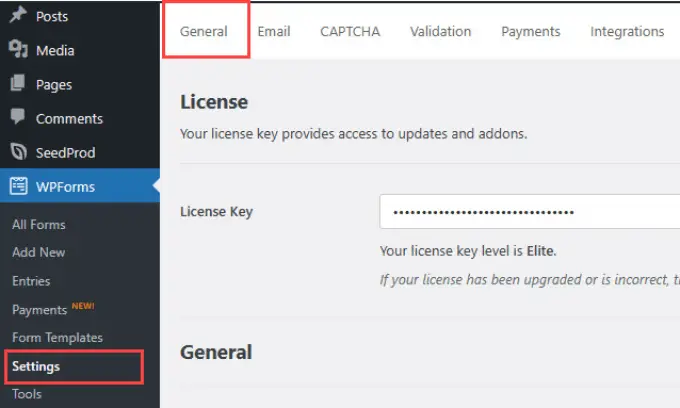
Luego, desplácese hacia abajo hasta que vea la sección GDPR. Querrás marcar la casilla "Mejoras del GDPR".
Luego marque la casilla "Desactivar cookies de usuario" si desea eliminar las cookies de seguimiento de usuarios. También puede marcar la opción 'Desactivar detalles del usuario' para que WPForms no recopile las direcciones IP de los usuarios.
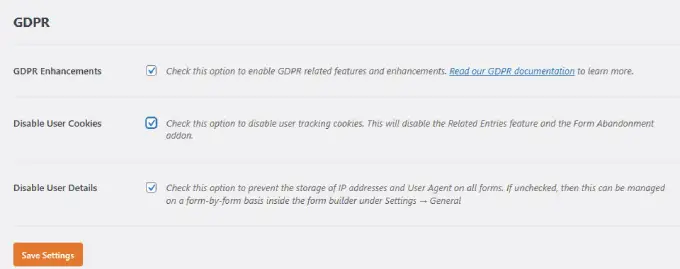
Configurar notificaciones de formulario
Es una buena idea configurar correctamente las notificaciones de su formulario.
Una notificación de formulario es un correo electrónico que se envía al usuario una vez que envía un mensaje y se suscribe a su boletín desde el formulario de contacto.
Simplemente dirígete a la columna Configuración en el generador de WPForms y selecciona Notificaciones. Asegúrese de activar el botón 'Habilitar notificaciones'.
Luego, complete los campos según su intención. Puede actualizar la línea de asunto, el nombre y el correo electrónico.
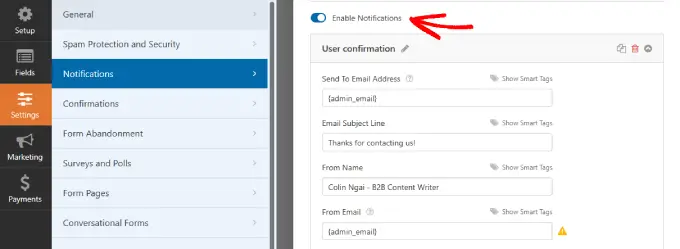
Desplácese hacia abajo para configurar el mensaje de correo electrónico.
Una vez que haya escrito su mensaje de correo electrónico, haga clic en el botón "Guardar" en la parte superior.
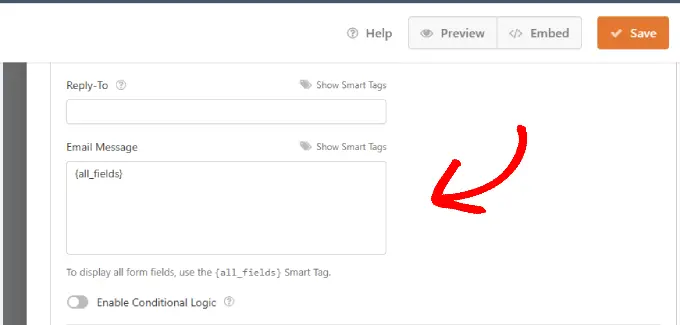
Incluso después de que los usuarios envíen el formulario y se suscriban a su lista, debe aprovechar la oportunidad para redirigir a los usuarios a otras páginas para obtener aún más conversiones.
Por ejemplo, puede dirigirlos a una página de agradecimiento junto con otros artículos de alta conversión.
Realice un seguimiento de sus resultados
Asegúrese de realizar un seguimiento de su formulario de WordPress para poder ver la cantidad de vistas y conversiones que obtiene.
WPForms tiene una función de recorrido del usuario incorporada para ver a qué páginas van los usuarios antes de acceder a su formulario.
Si desea un seguimiento aún más profundo, le recomendamos utilizar MonsterInsights.
Active CAPTCHA para protección contra spam
El spam de formularios es un gran problema al que se enfrenta todo sitio web. Innumerables piratas informáticos intentan enviar enlaces de phishing o encontrar su correo electrónico directo para piratearlo.
La función CAPTCHA de WPForms ayuda a evitar que los robots envíen su formulario de contacto.
Puedes leer nuestra guía sobre cómo agregar CAPTCHA en WordPress para aprender más sobre cómo funciona e incluirlos en tus formularios de contacto.
Limitar el número de campos
Los formularios largos son aburridos y pueden disuadir a los usuarios de completarlos.
Si desea aumentar los envíos de formularios y maximizar las tasas de conversión, asegúrese de limitar su formulario de contacto a menos de cinco campos.
Cómo hacer crecer su lista de correo electrónico con otros formularios
Crear un formulario de contacto de WordPress es solo una forma de agregar nuevos suscriptores a su lista de correo electrónico. Existen docenas de otras estrategias de creación de listas además de agregar una opción de correo electrónico cuando alguien le envía un mensaje.
Aquí hay varias formas de hacerlo utilizando varios tipos de formularios.
Formulario de registro emergente
Capte instantáneamente la atención de los visitantes con formularios de registro que aparecen después de un cierto período de tiempo. Puede agregar un formulario de registro emergente a cualquier página web y elegir cuándo desea que se active.
Recomendamos crear ventanas emergentes con intención de salida con OptinMonster. Estos formularios son menos intrusivos ya que sólo aparecen cuando un usuario está a punto de abandonar su sitio web. Esto puede resultar en una experiencia de usuario menos disruptiva que las ventanas emergentes que aparecen inmediatamente después de su llegada, lo que puede molestar o disuadir a los visitantes.
Incluso puedes hacer que tus ventanas emergentes sean más interactivas y animadas con un formulario de contacto deslizable. Estos formularios interactivos y animados desvían la atención de los visitantes y les permiten completar rápidamente el formulario sin salir de la página actual.
Formulario de registro de la barra lateral
Colocar un formulario de registro en la barra lateral hace que los visitantes puedan acceder fácilmente a él en cada página de su sitio web. La comodidad adicional puede aumentar las probabilidades de que los usuarios se suscriban a su boletín.
Formulario de registro en línea o posterior a la publicación
Los lectores están en su sitio web por una razón. Cuanto menos los interrumpas, más probabilidades habrá de que se queden y se conviertan.
Colocar un formulario de registro después de una publicación de blog es menos intrusivo y le permite adaptar su llamado a la acción (CTA) al contenido que el lector acaba de consumir. Puede colocar ofertas relevantes frente a los visitantes para impulsar las conversiones, ya que la CTA se alinea con sus intereses.
Si desea impulsar las conversaciones y convertir a los lectores en clientes pagos, lea nuestros otros tutoriales, como nuestra guía sobre cómo crear un boletín informativo por correo electrónico de la manera correcta o nuestra guía de expertos sobre formas sencillas de hacer crecer su lista de correo electrónico rápidamente.
Si le gustó este artículo, suscríbase a nuestro canal de YouTube para ver tutoriales en vídeo de WordPress. También puedes encontrarnos en Twitter y Facebook.
